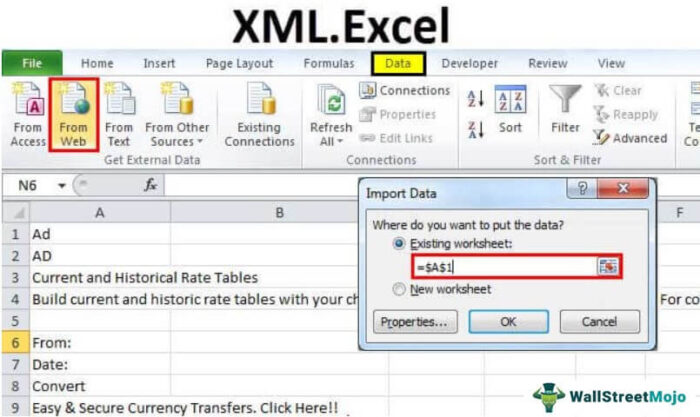
XML di Excel – Bahasa Markup yang Dapat Diperluas
XML adalah file yang digunakan dalam database yang dibagikan melalui web. Excel telah memudahkan kita untuk mengimpor data dalam XML ke Excel dalam bentuk tabel atau database. XML adalah data eksternal yang dapat diimpor ke Excel dari tab “Data” di bawah tab “Dapatkan Data” dari data dari sumber lain.
Data adalah platform yang digunakan oleh hampir semua entitas bisnis. Di dunia modern, semua bisnis menggunakan platform dan program yang berbeda untuk menyimpan data untuk tujuan analisis dan pengambilan keputusan.
XML – bahasa markup yang dapat diperluas adalah format paling umum untuk bekerja dan menganalisis data di dunia modern ini. Excel memungkinkan kita mengonversi data spreadsheet menjadi file XML, dan memulainya terasa aneh bagi pengguna Excel biasa.
XML adalah data terstruktur dan salah satu sumber data eksternal. Kami membuat tautan atau mengimpor data dari luar tempat data berada di luar spreadsheet. Kami memiliki banyak database eksternal seperti PayrollPayrollPayroll mengacu pada kompensasi keseluruhan yang dibayarkan oleh organisasi mana pun kepada karyawannya pada tanggal tertentu untuk periode layanan tertentu yang telah mereka berikan dalam entitas tersebut. Total gaji bersih ini terdiri dari gaji, upah, bonus, komisi, potongan, tunjangan, dan tunjangan lainnya. Baca lebih lanjut, POS (Point of Sale), Perangkat Lunak Inventaris, Server SQL, dll.
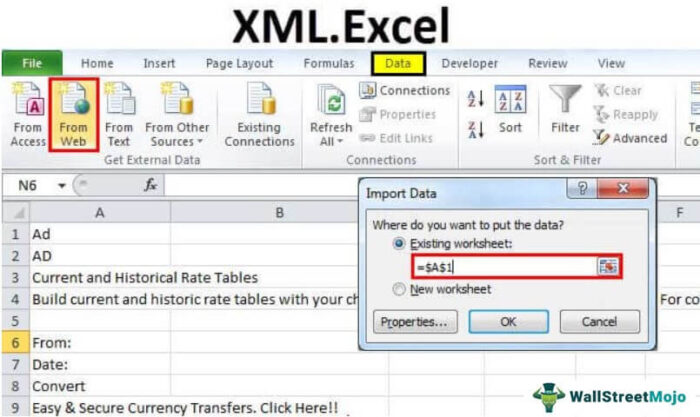
Anda bebas menggunakan gambar ini di situs web Anda, templat, dll., Harap berikan kami tautan atribusiBagaimana Memberikan Atribusi? Tautan Artikel menjadi Hyperlink
Misalnya: Sumber: XML di Excel (wallstreetmojo.com)
Seperti setiap perangkat lunak basis data lainnya, XML memiliki aturan dan regulasinya sendiri. Di bawah ini adalah beberapa aturan umum untuk XML.
- Saat menulis data kode, kepala (awal) dan ekor (akhir) harus memiliki nama tag yang mirip. Sebagai contoh:
<NamaTabel> Data </NamaTabel>
- Kepala dan ekor peka terhadap huruf besar-kecil.
Bagaimana Cara Mengimpor Data XML ke Excel? (dengan Contoh)
Mari kita lihat cara mengimpor data XML ke Excel.
Contoh #1 – Unduh Data Situs Web (data XML).
Saat mencari di internet, kami mungkin menemukan beberapa informasi berguna di web. Namun, kami membutuhkan data yang dibuang ke lembar kerja Excel. Artikel ini akan menunjukkan cara mengunduh data dari server web ke lembar kerja di Excel.
Asumsikan Anda bekerja dengan pasar luar negeri secara teratur dan memerlukan data semua nilai tukar mata uang untuk INR. Biasanya, kami mengandalkan XE.com untuk semua kurs mata uang historis.
Ikuti langkah-langkah di bawah ini untuk mengunduh kurs mata uang pada 17 Januari 2019.
- Buka situs web XE.com.
- Telusuri “Nilai Mata Uang Historis”.
- Pilih mata uang dan tanggal yang Anda inginkan datanya. Misalnya, kami telah memilih INR dan 17-04-2019.
- Buka tab “Data” di Excel, dan di bawah “Dapatkan Data”, pilih opsi “Dari Web”.

- Setelah Anda mengklik ini, Anda akan melihat jendela ini.

- Sekarang, salin URL yang telah Anda buat di XE.com dan rekatkan ke bagian “Address” dan klik “Go.”

- Setelah mengklik “Go,” Anda akan melihat halaman web.

- Setelah Anda melihat hasilnya, klik “Impor”.

- Setelah mengklik tombol “IMPOR”, Excel akan menanyakan di mana Anda menyimpan data. Pilih A1 sebagai referensi sel.

- Setelah memilih referensi sel, excel akan menyimpan data XML seperti yang ada di situs web dan akan memakan waktu beberapa detik untuk menyelesaikannya.

Dengan cara ini, kami dapat mengunduh data dari server web dan menyimpan data kami di spreadsheet.
Contoh #2 – Tambahkan XML (Skema Markup) ke Excel
Untuk menambahkan “Skema XML”, kita memerlukan judul kolom yang sempurna. Kita dapat membuat Skema XML dengan menggunakan judul kolom.
- Langkah 1: Buka Notepad dan salin kode di bawah ini dan tempel.
<?xml version=”1.0″ encoding=”UTF-8″ standalone=”yes”?> <kumpulan data xmlns:xsi=”http://www.w3.org/2001/XMLSchema-instance”> <rekam > <Nama>Amar Jyothi</Name> <Gaji>14051</Gaji> <Departemen>Penjualan</Departemen> </catatan> <catatan> <Nama>Radha</Nama> <Gaji>17061</Gaji> < Departemen>Marketing</Department> </record> </data-set>
- Langkah 2: Simpan ini sebagai data-set.xml

Penting untuk menanyakan dua informasi dari data. Pertama, kami telah menambahkan data dua nama ke dalam daftar. Ini merupakan indikasi Excel untuk mengulang seluruh lembar kerja.
- Langkah 3: Pastikan tab “Pengembang” diaktifkan di pita Excel AndaPita ExcelPita adalah elemen UI (Antarmuka Pengguna) yang terlihat sebagai strip yang terdiri dari tombol atau tab; itu tersedia di bagian atas lembar excel. Opsi ini pertama kali diperkenalkan di Microsoft Excel 2007. Baca selengkapnya dan pilih “Sumber” dari tab “Pengembang”.

- Langkah 4: Di bawah “Sumber XML”, klik kanan pada “Peta XML”.

- Langkah 5: Pilih file yang ingin Anda tambahkan.

- Langkah 6: Pilih file yang diinginkan dan klik tombol “OK”.

Setelah Anda mengklik tombol “OK”, Anda akan melihat output berikut.

Hal-hal untuk diingat
- XML adalah salah satu bahasa terstruktur untuk database.
- XML adalah bahasa markup yang dapat diperluas.
- Kita dapat mengimpor dan mengekspor dalam XML ke spreadsheet dan spreadsheet ke XML.
- Kepala dan ekor harus sama di bawah pengkodean notepad.
- Anda perlu menyimpan file sebagai .XML
- XML juga tersedia sebagai add-in. Cari di internet untuk informasi lebih lanjut mengenai hal ini.
Artikel yang Direkomendasikan
Artikel ini adalah panduan untuk XML di Excel. Kami membahas mengimpor dan menambahkan Skema Markup XML ke Excel dan contoh praktis di sini. Anda dapat mempelajari lebih lanjut tentang Excel dari artikel berikut: –
- Buka File XML di ExcelBuka File XML Di ExcelXML (Extensible Markup Language) adalah bahasa markup berbasis teks yang menyimpan & mengatur data dalam format yang dapat dibaca manusia & mesin. Karena mengikuti skrip tertentu, Anda harus memenuhi serangkaian prasyarat tertentu untuk mengimpor data ke Excel atau membuka Data Excel ke dalam format ini. Baca selengkapnya
- VBA LENVBA LENFungsi Len adalah fungsi umum untuk lembar kerja dan VBA. Di kedua platform, argumen untuk fungsi ini sama, yaitu string. Fungsi ini mengembalikan panjang string.Baca lebih lanjut
- Format File di Excel Format File Di ExcelExcel ekstensi mewakili format file. Ini membantu pengguna untuk menyimpan berbagai jenis file excel dalam berbagai format. Misalnya, .xlsx digunakan untuk data sederhana, dan XLSM digunakan untuk menyimpan kode VBA.baca lebih lanjut
- Bagaimana Cara Mengimpor Data ke Excel?
- Bagikan Buku Kerja ExcelBagikan Buku Kerja ExcelDi bawah tab menu Tinjau, ada opsi Bagikan Buku Kerja Excel yang memungkinkan pengguna lain meninjau dokumen dan juga membuat perubahan.baca lebih lanjut








